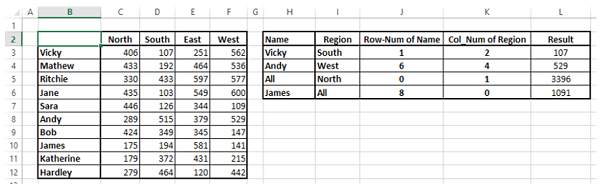Excel 数据分析 - 查找函数
您可以使用 Excel 函数来 −
- 在一系列数据中查找值 - VLOOKUP 和 HLOOKUP
- 从表或范围内获取值或对值的引用 - INDEX
- 获取指定项在单元格范围内的相对位置 - MATCH
您还可以组合这些函数以根据您的输入获得所需的结果。
使用 VLOOKUP 函数
VLOOKUP 函数的语法是
VLOOKUP (lookup_value, table_array, col_index_num, [range_lookup])
Where
lookup_value − 是您要查找的值。 Lookup_value 可以是值或对单元格的引用。 Lookup_value 必须位于您在 table_array 中指定的单元格范围的第一列
table_array − 是 VLOOKUP 将在其中搜索 lookup_value 和返回值的单元格范围。 table_array 必须包含
第一列中的查找值,以及
要查找的返回值
注意 − 包含 lookup_value 的第一列可以按升序排序,也可以不按升序排序。 但是,结果将基于此列的顺序。
col_index_num − 是包含返回值的 table_array 中的列号。 table-array 最左边的列的数字以 1 开头
range_lookup − 是一个可选的逻辑值,指定您希望 VLOOKUP 查找精确匹配还是近似匹配。 range_lookup 可以是
省略,在这种情况下假定为 TRUE 并且 VLOOKUP 尝试找到近似匹配
TRUE,在这种情况下,VLOOKUP 会尝试找到近似匹配。 换句话说,如果没有找到完全匹配,则返回小于 lookup_value 的下一个最大值
FALSE,在这种情况下 VLOOKUP 会尝试找到完全匹配
1,在这种情况下它被假定为 TRUE 并且 VLOOKUP 尝试找到近似匹配
0,在这种情况下,它被假定为 FALSE 并且 VLOOKUP 尝试找到完全匹配
注意 − 如果 range_lookup 被省略或为 TRUE 或 1,则只有当 table_array 中的第一列按升序排序时 VLOOKUP 才能正常工作。 否则,它可能会导致不正确的值。 在这种情况下,对 range_lookup 使用 FALSE。
在 range_lookup 为真时使用 VLOOKUP 函数
考虑学生成绩列表。 您可以使用 VLOOKUP 从包含标记间隔和及格类别的数组中获取相应的成绩。
table_array −
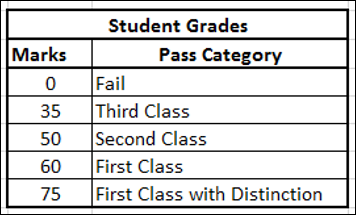
请注意,获得成绩所依据的第一列标记按升序排序。 因此,对 range_lookup 参数使用 TRUE 可以获得所需的近似匹配。
将此数组命名为Grades。
以这种方式命名数组是一种很好的做法,这样您就无需记住单元格范围。 现在,您可以按如下方式查找您所拥有的标记列表的成绩 −
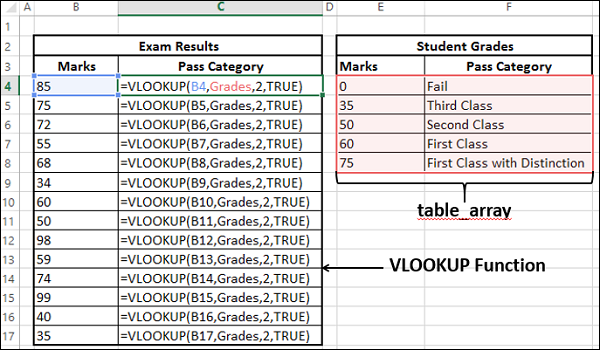
如您所见,
col_index_num − 表示 table_array 中返回值的列为 2
range_lookup 为 TRUE
table_array grades 中包含查找值的第一列按升序排列。 因此,结果将是正确的。
您还可以获得近似匹配的返回值。 即 VLOOKUP 计算如下 −
| 标记 | 传递类别 |
|---|---|
| < 35 | Fail |
| >= 35 and < 50 | Third Class |
| >= 50 and < 60 | Second Class |
| >=60 and < 75 | First Class |
| >= 75 | First Class with Distinction |
你会得到以下结果 −
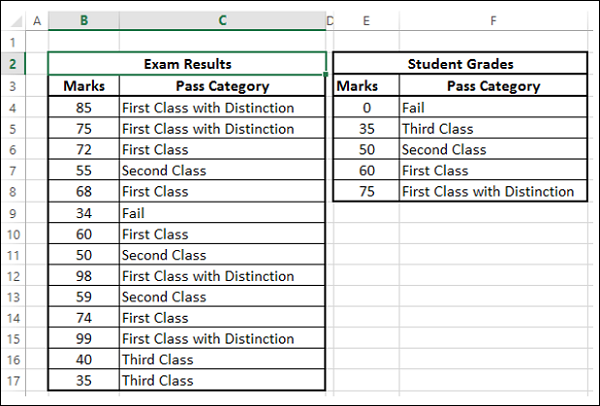
在 range_lookup FALSE 的情况下使用 VLOOKUP 函数
考虑包含每个产品的产品 ID 和价格的产品列表。 每当推出新产品时,产品 ID 和价格将添加到列表的末尾。 这意味着产品 ID 不需要按升序排列。 产品列表可能如下所示 −
table_array −
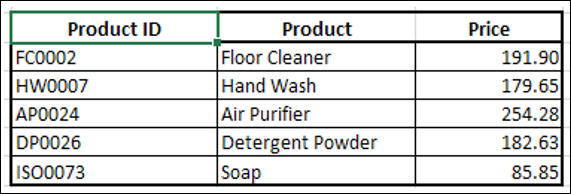
将此数组命名为 ProductInfo。
您可以使用 VLOOKUP 函数获取给定产品 ID 的产品价格,因为产品 ID 位于第一列。 价格在第 3 列,因此 col_index_num 应该是 3。
- 使用 range_lookup 为 TRUE 的 VLOOKUP 函数
- 使用 VLOOKUP 函数,range_lookup 为 FALSE
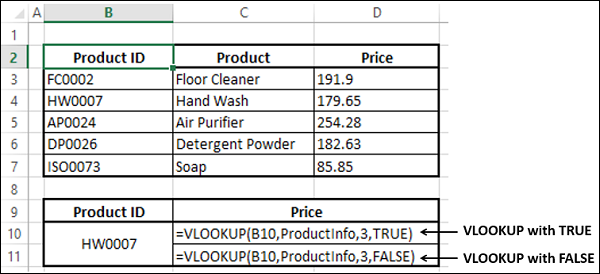
来自 ProductInfo 数组的正确答案是 171.65。 您可以检查结果。
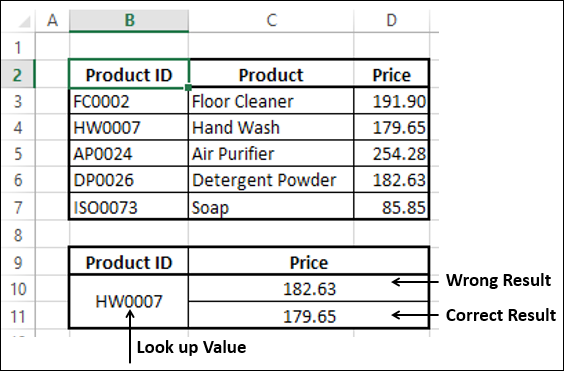
观察得到了 −
- range_lookup 为 FALSE 时的正确结果,并且
- range_lookup 为 TRUE 时的错误结果。
这是因为,ProductInfo 数组中的第一列未按升序排序。 因此,请记住在数据未排序时使用 FALSE。
使用 HLOOKUP 函数
如果数据是行而不是列,您可以使用 HLOOKUP 函数。
示例
让我们以产品信息为例。 假设数组如下所示 −

将此数组命名为 ProductRange。 您可以使用 HLOOKUP 函数找到给定产品 ID 的产品价格。
HLOOKUP 函数的语法是
HLOOKUP (lookup_value, table_array, row_index_num, [range_lookup])
Where
lookup_value − 是要在表的第一行中找到的值
table_array − 是查找数据的信息表
row_index_num − 是返回匹配值的table_array中的行号
range_lookup − 是一个逻辑值,指定你希望HLOOKUP查找精确匹配还是近似匹配
range_lookup 可以是
省略,在这种情况下假定为 TRUE 并且 HLOOKUP 尝试找到近似匹配
TRUE,在这种情况下,HLOOKUP 会尝试找到近似匹配。 换句话说,如果没有找到完全匹配,则返回小于 lookup_value 的下一个最大值
FALSE,在这种情况下 HLOOKUP 会尝试找到完全匹配
1,在这种情况下它被假定为 TRUE 并且 HLOOKUP 尝试找到近似匹配
0,在这种情况下,它被假定为 FALSE 并且 HLOOKUP 尝试找到完全匹配
注意 − 如果 range_lookup 为 Omitted 或 TRUE 或 1,则仅当 table_array 中的第一列按升序排序时 HLOOKUP 才能正常工作。 否则,它可能会导致不正确的值。 在这种情况下,对 range_lookup 使用 FALSE。
在 range_lookup FALSE 下使用 HLOOKUP 函数
您可以使用 HLOOKUP 函数获取给定产品 ID 的产品价格,因为产品 ID 在第一行。 价格在第 3 行,因此 row_index_num 应该是 3。
- 使用 HLOOKUP 函数并将 range_lookup 设置为 TRUE。
- 使用 HLOOKUP 函数,range_lookup 为 FALSE。
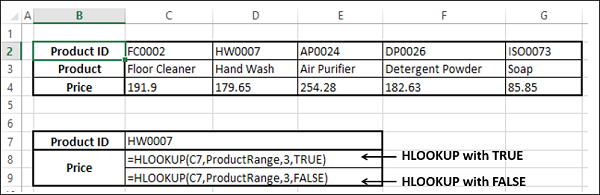
ProductRange 数组的正确答案是 171.65。 您可以检查结果。
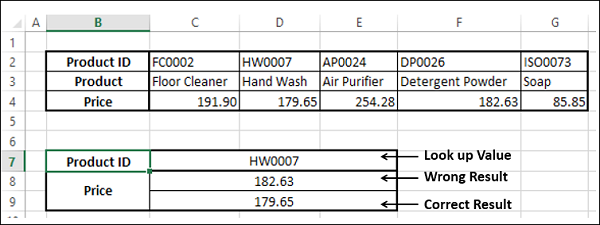
您观察到,在 VLOOKUP 的情况下,得到了
range_lookup 为 FALSE 时的正确结果,并且
range_lookup 为 TRUE 时的错误结果。
这是因为 ProductRange 数组中的第一行没有按升序排序。 因此,请记住在数据未排序时使用 FALSE。
在 range_lookup 为 TRUE 时使用 HLOOKUP 函数
考虑 VLOOKUP 中使用的学生分数示例。 假设您的数据是行而不是列,如下表所示 −
table_array −

将此数组命名为 GradesRange。
请注意,获得成绩所依据的第一行标记按升序排序。 因此,将 HLOOKUP 与 TRUE 用于 range_lookup 参数,您可以获得近似匹配的成绩,这就是所需要的。
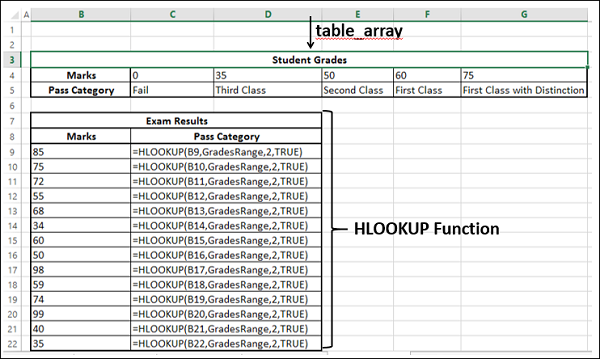
如您所见,
row_index_num − 表示 table_array 中返回值的列为 2
range_lookup 为 True
table_array Grades 中包含查找值的第一列按升序排列。 因此,结果将是正确的。
您还可以获得近似匹配的返回值。 即 HLOOKUP 计算如下 −
| Marks | < 35 | >= 35 and < 50 | >= 50 and < 60 | >=60 and < 75 | >= 75 |
|---|---|---|---|---|---|
| Pass Category | Fail | Third Class | Second Class | First Class | First Class with Distinction |
你会得到以下结果 −
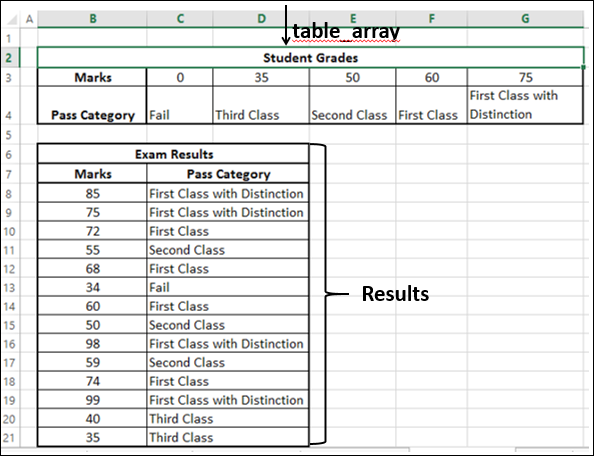
使用索引函数
当您有一个数据数组时,您可以通过指定数组中该值的行号和列号来检索数组中的值。
考虑以下销售数据,您可以在其中找到列出的销售人员在北、南、东和西每个区域的销售额。
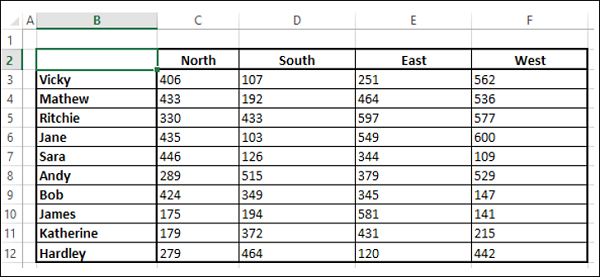
- 将该数组命名为 SalesData。
使用 INDEX 函数,您可以找到 −
- 某个地区的任何销售人员的销售额。
- 所有销售人员在一个地区的总销售额。
- 销售人员在所有地区的总销售额。
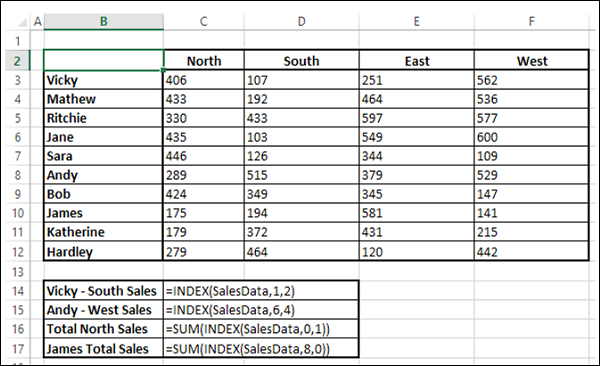
你会得到如下结果 −
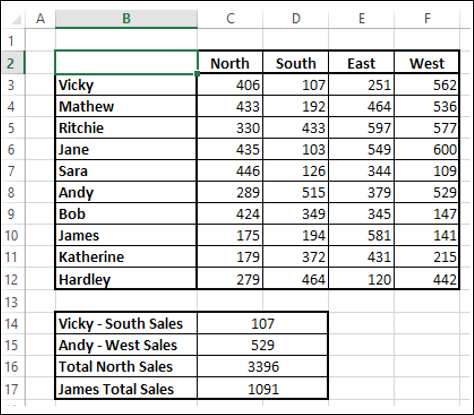
假设您不知道销售人员的行号和区域的列号。 然后,在使用索引函数检索值之前,您需要先找到行号和列号。
您可以按照下一节中的说明使用 MATCH 函数来完成。
使用匹配函数
如果需要某项在范围内的位置,可以使用 MATCH 函数。 您可以按如下方式组合 MATCH 和 INDEX 函数 −
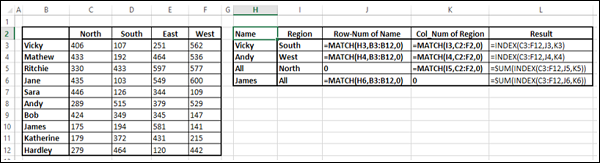
你会得到以下结果 −